Rakaman Skrin Hitam - 5 Punca dan 6 Penyelesaian Sempurna
Rakaman skrin hitam datang kepada hampir semua orang; anda tidak perlu risau ingin menyelesaikannya sendirian. Dan ini boleh berlaku pada setiap peranti, termasuk komputer, komputer riba dan peranti mudah alih. Sesungguhnya, menghadapi perkara ini boleh mengecewakan kerana ia menghalang anda daripada merakam kandungan yang dijangkakan. Dalam memikirkan perkara ini, terdapat banyak soalan yang dikemukakan oleh pengguna, seperti mengapa rakaman skrin hitam berlaku, jika mungkin untuk diselesaikan, dll. Jadi, untuk butiran lanjut dan mendapatkan jawapan, pastikan anda selesai membaca siaran ini .
Senarai Panduan
5 Kemungkinan Punca Rakaman Skrin Hitam 6 Pembetulan Boleh Dilaksanakan pada Rakaman Skrin Hitam pada Komputer/Mudah Alih Soalan Lazim tentang Membetulkan Rakaman Skrin Hitam5 Kemungkinan Punca Rakaman Skrin Hitam
Seperti yang anda ketahui, rakaman skrin memberi anda kuasa untuk menangkap perkara yang berlaku pada skrin anda dan menyimpannya untuk rujukan masa hadapan dan main balik yang mudah. Namun, ia masih boleh mengalami masalah, seperti rakaman skrin hitam; sama ada anda menggunakan komputer riba, komputer meja atau telefon anda, tiada peranti yang dikecualikan daripada isu ini. Apakah punca yang mungkin di sebalik rakaman skrin hitam pada Windows/Mac/Android/iPhone?
1. Tetapan keselamatan dan privasi. Sesetengah tetapan pada komputer anda boleh menjejaskan rakaman skrin, yang menyebabkan skrin hitam. Tetapan keselamatan mungkin telah menyekat akses kepada skrin, menghalang rakaman skrin daripada menangkap dengan betul.
2. Kandungan terhad. Kandungan terhad adalah dilarang untuk ditonton untuk beberapa peringkat umur, jadi ia menghalang anda daripada menangkap skrin dan hanya skrin hitam muncul apabila anda cuba merakamnya.
3. Tetapan perakam skrin yang salah. Antara sebab biasa rakaman skrin hitam berlaku ialah persediaan perisian rakaman skrin yang salah. Tetapan mesti dikonfigurasikan dengan sewajarnya untuk menangkap kawasan skrin yang dikehendaki.
4. Pemacu grafik lapuk. Pemacu lapuk mencipta paparan tidak normal yang tidak membenarkan anda melakukan proses rakaman skrin dengan betul, membawa kepada rakaman skrin hitam.
5. Isu keserasian. Perisian rakaman skrin mungkin tidak serasi dengan sistem anda atau aplikasi lain yang menjadi sasaran rakaman anda, mengakibatkan skrin hitam.
6 Pembetulan Boleh Dilaksanakan pada Rakaman Skrin Hitam pada Komputer/Mudah Alih
Teruskan, mereka telah mengatakan sebab yang mungkin datang dengan 6 penyelesaian yang boleh dilaksanakan. Jika anda ingin menguruskan isu rakaman skrin hitam, baca pembetulan di bawah untuk keluar daripada situasi ini.
1. Mulakan semula Perisian atau Peranti
Memulakan semula peranti anda ialah cara biasa untuk menyelesaikan isu kecil, sama ada pada komputer atau mudah alih. Melakukan ini boleh membantu mengalih keluar semua gangguan sementara atau pepijat yang berlaku pada skrin anda yang mencetuskan rakaman skrin hitam. Atau, anda juga boleh memulakan semula atau memuat semula perisian rakaman skrin yang anda gunakan.
◆ Windows: Navigasi ke menu "Mula" atau ikon "Windows", klik butang "Kuasa" di mana pilihan akan muncul, dan pilih "Mulakan Semula" dari sana.
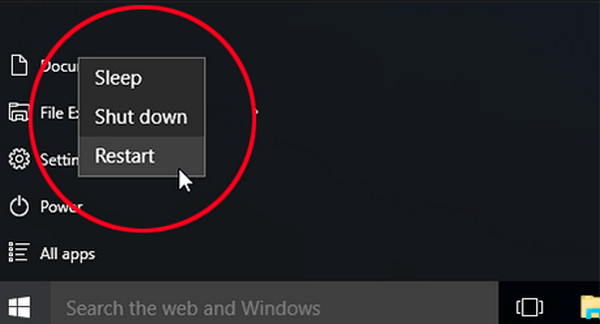
◆ Mac: Pada Mac anda, klik menu "Apple" dan pilih "Mulakan Semula".
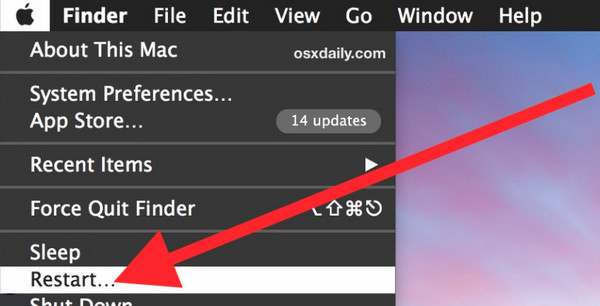
◆ Android: Tekan butang "Kuasa" selama beberapa saat untuk membuka lebih banyak pilihan "Kuasa". Pilih "Mulakan semula" dari sana untuk mematikan peranti anda dan tunggu sehingga ia dihidupkan semula. Kemudian, anda boleh menyemak sama ada masalah rakaman skrin hitam telah diperbaiki.
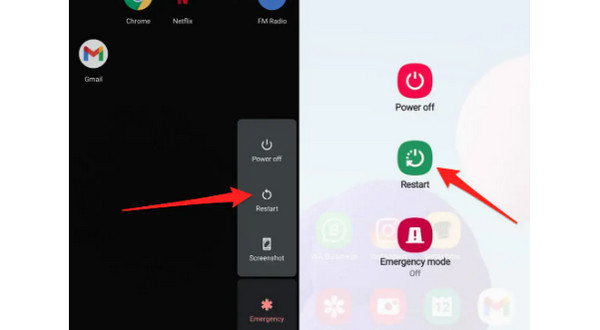
◆ iPhone:
Tanpa butang Laman Utama: Tahan butang "Kelantangan Turun" atau "Naik" sambil menekan butang "Sisi" serentak sehingga "Gelangsar mati kuasa" muncul. Seret ia untuk mematikan peranti anda; hidupkan semula selepas beberapa ketika.
Dengan butang Laman Utama: Di bahagian atas atau kanan iPhone anda, tahan butang "Kuasa". Tunggu peluncur "Matikan kuasa", kemudian seretnya untuk mematikan peranti anda. Tunggu sebentar sebelum menghidupkannya semula.
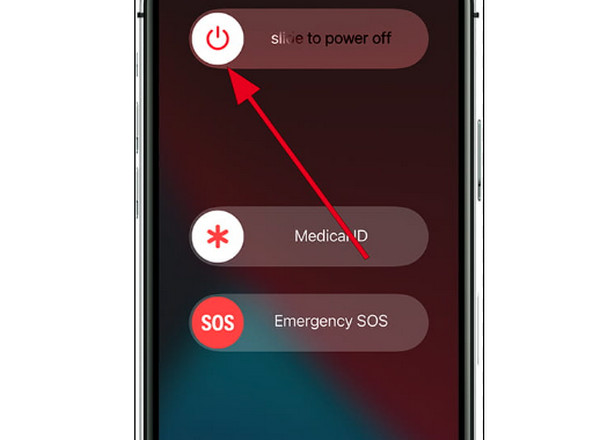
2. Kemas kini Pemacu Grafik pada Windows
Pemacu grafik menentukan permainan, tapak web, video dan paparan imej lain. Ia juga membetulkan pepijat dan meningkatkan prestasi komputer apabila kerap dikemas kini. Seperti yang dibangkitkan, pemandu yang lapuk boleh menyebabkan rakaman skrin hitam, jadi untuk mengemas kini pemacu grafik anda pada Windows, lihat panduan di bawah.
Langkah 1.Pada Windows, buka menu "Mula", kemudian masukkan "Pengurus Peranti", dan tetingkap baharu akan muncul dengan banyak pilihan.
Langkah 2.Pada Windows, buka menu "Mula", kemudian masukkan "Pengurus Peranti", dan tetingkap baharu akan muncul dengan banyak pilihan.
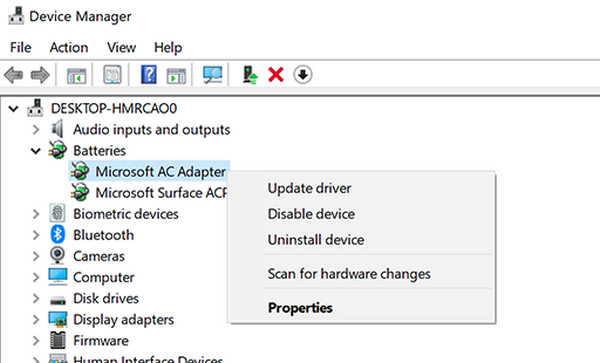
Langkah 3.Pergi ke tab "Pemandu" dan klik "Kemas Kini Pemacu". Pilih "Cari secara automatik untuk perisian pemacu yang dikemas kini". Dan akhirnya, klik "Kemas Kini Pemacu" sekali lagi.
3. Lumpuhkan Sekatan Rakaman Skrin pada iPhone
Sekatan rakaman skrin pada iPhone 16/15 boleh menyebabkan masalah rakaman skrin hitam, yang menghalang anda daripada menangkap semua aktiviti skrin. Oleh itu, anda boleh menyemak tetapan untuk menyelesaikan masalah ini.
Lawati "Tetapan", kemudian cari "Masa Skrin". Dari sana, ketik "Sekatan Kandungan & Privasi". Di bawah "Pusat Permainan", pilih "Rakaman Skrin" dan pastikan butang suis ditetapkan kepada "Benarkan".
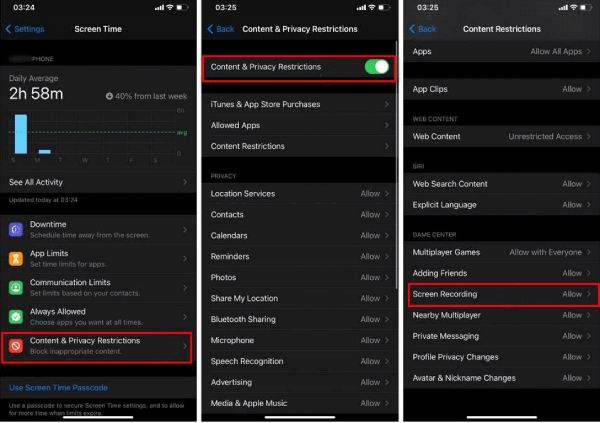
Jika ia tidak menyelesaikan isu rakaman skrin hitam anda, anda boleh cuba mencerminkan skrin anda Cermin Telefon AnyRec. Ia adalah program yang membolehkan anda mencerminkan skrin iPhone atau Android anda ke PC untuk paparan visual yang besar dan lebih baik. Tiada ranap dan kelewatan ditemui dalam alat ini. Sejurus selepas pencerminan, dengan perakam skrin terbina dalam, anda boleh rakam skrin telefon anda video bersama audio dalam komputer anda dengan kualiti yang sangat baik, menyediakan proses rakaman yang lancar dan stabil.
4. Semak Had
"Mengapa saya tidak boleh merakam skrin?" Bukannya anda tidak boleh; kebanyakan masa, kandungan rakaman sasaran anda mempunyai sekatan. Tidak ada cara anda boleh merakamnya, jadi anda menghadapi masalah rakaman skrin hitam. Antara aplikasi yang dilarang untuk rakaman ialah Netflix, Amazon Prime, dan platform lain yang serupa. Lihat juga aplikasi antivirus yang dipasang pada PC anda yang melindungi anda daripada rakaman yang tidak diperlukan.
5. Tukar Tetapan Rakaman
Bagi perisian rakaman skrin, mereka biasanya disediakan dengan banyak pilihan parameter, seperti resolusi, kualiti, kadar bingkai, dll., untuk menjamin prestasi yang tinggi dan lancar. Oleh itu, jika anda mempunyai PC kelas rendah, adalah baik untuk menurunkan kualiti dan tetapan lain, matikan pecutan perkakasan GPU, dan kemudian gunakan parameter yang berbeza untuk menyelesaikan rakaman skrin hitam.
6. Gunakan Perakam Skrin AnyRec
Walaupun beberapa perakam skrin mempunyai fungsi rakaman yang sama, persembahan mereka berbeza. Oleh itu, jika anda mempunyai rakaman skrin hitam, mengapa tidak pertimbangkan untuk menggantikan perakam skrin semasa anda dengan yang lain? Salah satu perisian perakam skrin terbaik hari ini ialah AnyRec Screen Recorder. Memilih kawasan untuk merakam panggilan, permainan, mesyuarat dan banyak lagi, sama ada skrin penuh, tetingkap aktif atau kawasan tersuai, disokong. Selain itu, lukisan masa nyata boleh ditambah tanpa masalah semasa rakaman; ia tidak menjejaskan kualiti video.

Pada masa yang sama menangkap sebarang aktiviti skrin dengan audio dan kamera web.
Pilih skrin penuh atau tetingkap yang dikehendaki secara bebas untuk mengelakkan skrin hitam.
Perakam telefon untuk mencerminkan dan merakam skrin mudah alih anda tanpa skrin hitam.
Kekunci pintas tersuai untuk memulakan, menjeda, menyambung semula dan menangkap rakaman dengan mudah.
100% Selamat
100% Selamat
Langkah 1.Masukkan bahagian "Perakam Video" untuk bermula. Selepas itu, pilih antara "Penuh" atau "Tersuai" untuk kawasan rakaman. Jika anda memilih Tersuai, klik "Pilih wilayah/tetingkap" untuk menyesuaikan kawasan yang anda mahu rakam.

Langkah 2.Dayakan pilihan audio seperti "Bunyi Sistem" untuk menangkap audio komputer dan "Mikrofon" untuk merakam suara anda. Anda juga boleh menghidupkan "Webcam" untuk rekod sendiri.

Langkah 3.Selepas menyediakannya, klik "REC" atau tekan kekunci "Ctrl + Alt + R" untuk menangkap tanpa masalah rakaman skrin hitam. Semasa rakaman, jangan lupa bahawa anda boleh mengambil tangkapan skrin, memberi anotasi, melaraskan kelantangan, dsb.

Langkah 4.Jika anda ingin rakaman ditamatkan, klik "Berhenti", dan anda akan diarahkan ke tetingkap "Pratonton". Manfaatkan fungsi pemangkasannya untuk mengalih keluar bahagian tambahan, kemudian klik "Simpan" untuk mengeksport.

100% Selamat
100% Selamat
Soalan Lazim tentang Membetulkan Rakaman Skrin Hitam
-
Mengapa rakaman skrin saya tidak berfungsi?
Sebab yang paling biasa ialah pemacu grafik anda yang sudah lapuk, jadi pastikan ia dikemas kini untuk menyelesaikan isu paparan skrin Windows.
-
Bolehkah saya merakam terus pada komputer saya tanpa menggunakan alat lain?
ya. Nasib baik, Windows 10 dan 11 mempunyai perakam skrin terbina dalam, Xbox Game Bar, yang membantu anda melakukan aktiviti rakaman mudah.
-
Mengapakah rakaman skrin hitam berlaku pada iPhone saya?
Skrin iPhone anda mungkin mengalami gangguan kecil pada rakaman skrin, menjalankan versi iOS yang sudah lapuk atau isunya ialah dengan apl yang anda mahu rakam yang tidak membenarkan anda merakam kandungan yang diingini.
-
Adakah Android mempunyai perakam skrin terbina dalam?
ya. Android 11 dan versi terbaharu menyokong perakam skrin terbina dalam yang memudahkan pengguna merakam aktiviti skrin tanpa memuat turun apl atau alatan. Tetapi kadangkala ia mungkin tersekat dengan isu rakaman skrin hitam.
Kesimpulan
Itu sahaja untuk hari ini! Anda baru sahaja menemui sebab di sebalik isu rakaman skrin hitam yang berlaku kepada anda dan anda sudah bersedia untuk membetulkan isu ini. Enam penyelesaian diberikan dalam siaran ini, jadi pastikan anda mengikutinya dengan teliti untuk menyelesaikan masalah. Antaranya, cuba Perakam Skrin AnyRec untuk merakam skrin anda. Ia adalah alternatif terbaik anda dan boleh menjadi alat pilihan anda apabila anda ingin merakam permainan, mesyuarat, panggilan dan banyak lagi dengan kualiti yang sangat baik. Program ini pasti akan membawa anda kembali ke landasan dan keluar daripada gangguan rakaman skrin hitam.
100% Selamat
100% Selamat
